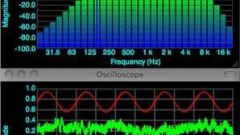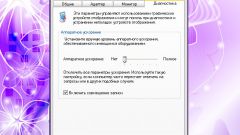Инструкция
1
По умолчанию существуют два режима работы операционной системы Windows версии ХР: один - оптимизированный под фоновые приложения и сервисы и второй - ставящий на первое место программы, запущенные пользователем. Для того чтобы отобразить используемые настройки системы, необходимо вызвать главное системное меню, нажав кнопку «Пуск», и перейти в пункт «Панель управления». Раскройте ссылку «Система» и перейдите на вкладку «Дополнительно» в открывшемся диалоговом окне.
2
Нажмите кнопку «Параметры быстродействия» и ознакомьтесь со значениями настроек системы. Все приложения разделяются по уровню приоритета, определяющего количество процессорного времени, предоставляемого выбранному приложению и приоритетом нити.
3
Выберите необходимые классы приоритета для приложений:- реального времени (максимальный);- высокий;- средний;- близкий к нулю.Приоритеты нити делятся по признаку:- критичный по времени;- высокий;- выше среднего;- средний;- ниже среднего;- низкий;- близкий к нулю.
4
Изменение класса приоритета программы можетбыть осуществлено с помощью утилиты диспетчера задач. Перейдите на вкладку «Процессы» и вызовите контекстное меню выбранного приложения кликом правой кнопки мыши. Укажите пункт «Приоритет» и выберите значение нужного параметра.
5
Альтернативным методом изменения класса приоритета нужного приложения служит создание командного файла с нужным параметром. Для этого используйте синтаксисstart /класс_приоритета имя_диска:полный_путь_к_исполняемому_файлу_программы. Обратите внимание на то, что путь должен указываться именно к .exe-файлу, а не ярлыку.
6
Автоматизируйте эту процедуру, создав специальный пакетный файл с именем high.bat:echo offstart /high %1.Разместите созданный файл в каталоге SendTo своего пользовательского профиля и используйте контекстное меню нужной программы для запуска с высоким приоритетом.
Источники:
- Ускорение работы Windows XP в 2018